Abonnementen die deze functie ondersteunen: Professional Business Enterprise
Beoordelingsherinneringen helpen teamaccounts de meest nauwkeurige informatie te leveren aan klanten en interne teams door projectleden te waarschuwen wanneer een artikel klaar is voor beoordeling. Dit helpt om uw artikelen up-to-date te houden.
Herinnering aan beoordeling
Maak en pas beoordelingsherinneringen toe om een artikel onmiddellijk te markeren voor beoordeling of stel de beoordelingsherinnering in op een bepaalde datum. U kunt een beoordelingsherinnering ook afzonderlijk of op een groep artikelen toepassen. Wanneer een artikel moet worden beoordeeld, verschijnt er een rode badge (artikelstatusindicator) aan de linkerkant van elke artikeltitel in de documentatie-editor.
Een beoordelingsherinnering voor een artikel maken vanuit de Documentatie-editor
Als u een beoordelingsherinnering voor een artikel wilt maken vanuit de Documentatie-editor,
Navigeer naar het gewenste artikel in de Knowledge base portal.
Klik op het pictogram Meer () in de kop van het artikel en selecteer Meer artikelopties.
Het deelvenster Artikelinstellingen verschijnt.
Het tabblad Herinnering controleren is standaard geselecteerd.
Selecteer een datum waarop de herinnering moet worden geactiveerd. Opties zijn onder meer Nu, 30 dagen, 3 maanden en Aangepaste datum.
Voer een reden voor de beoordeling in. Zorg ervoor dat het beschrijvend genoeg is om context te bieden aan het teamlid dat het artikel beoordeelt. Dit veld is optioneel.
NOTITIE
In het veld Reden voor beoordeling kunt u maximaal 100 tekens invoeren.
Klik op Opslaan.
NOTITIE
Als een artikel in beoordeling is, staat dan:
In de kop van het artikel verschijnt een vervolgkeuzelijst Beoordeling nodig en wordt een verouderde badge weergegeven in de buurt van de workflowknop. Plaats de muisaanwijzer op de Stale-badge om de huidige status van het artikel te bekijken.
/imagrHet statuspictogram van het artikel wordt oranje () weergegeven.
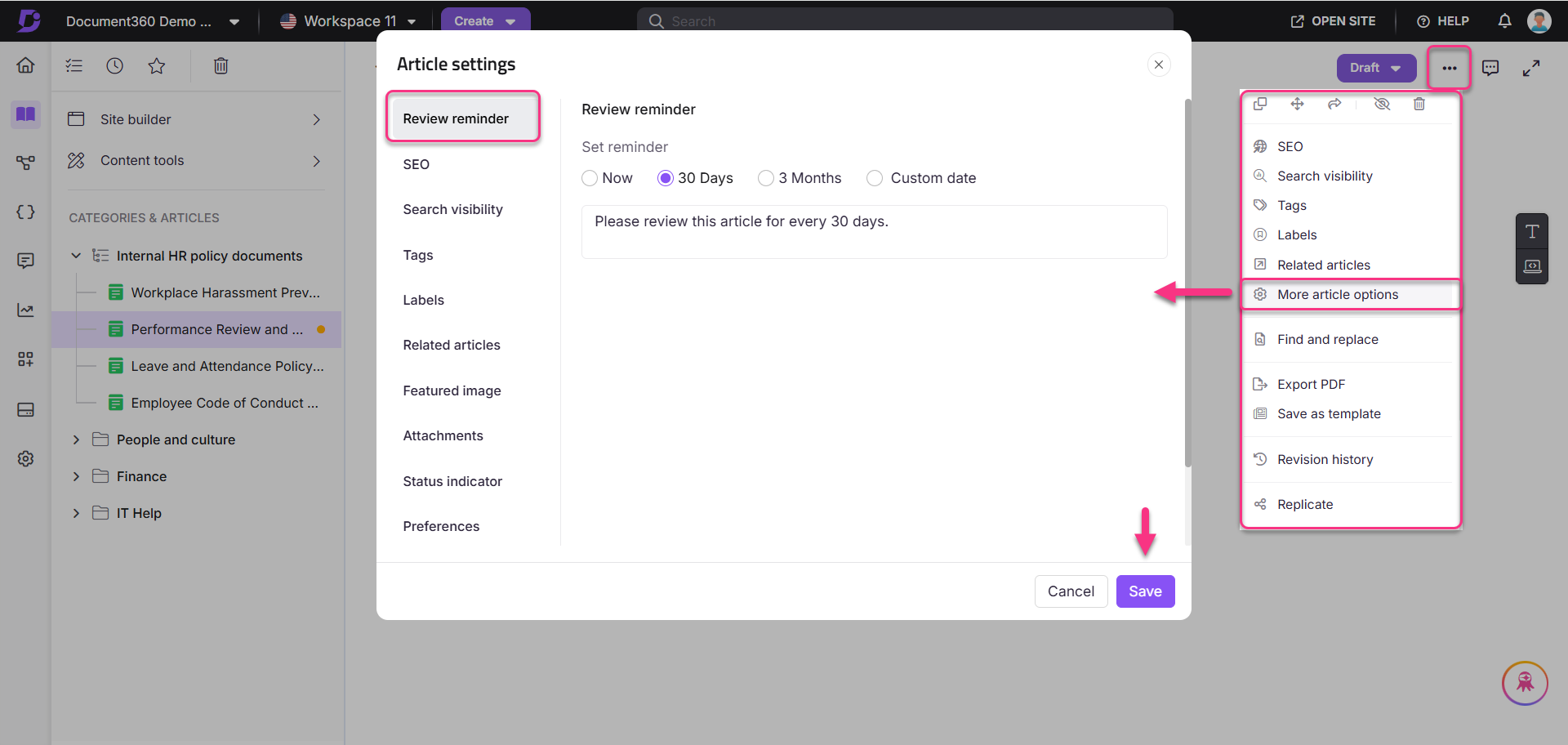
Een reviewherinnering wissen
Zodra een artikel dat moet worden beoordeeld, is bewerkt en bijgewerkt, volgt u deze stappen om de status van de beoordelingsherinnering te wissen:
Navigeer naar het gewenste artikel en klik op de tag Moet worden beoordeeld in de kop van het artikel.
Klik op Markeren als beoordeeld.
De tag Moet worden beoordeeld wordt verwijderd en de artikelstatusindicator keert terug naar de status Concept/gepubliceerd artikel.
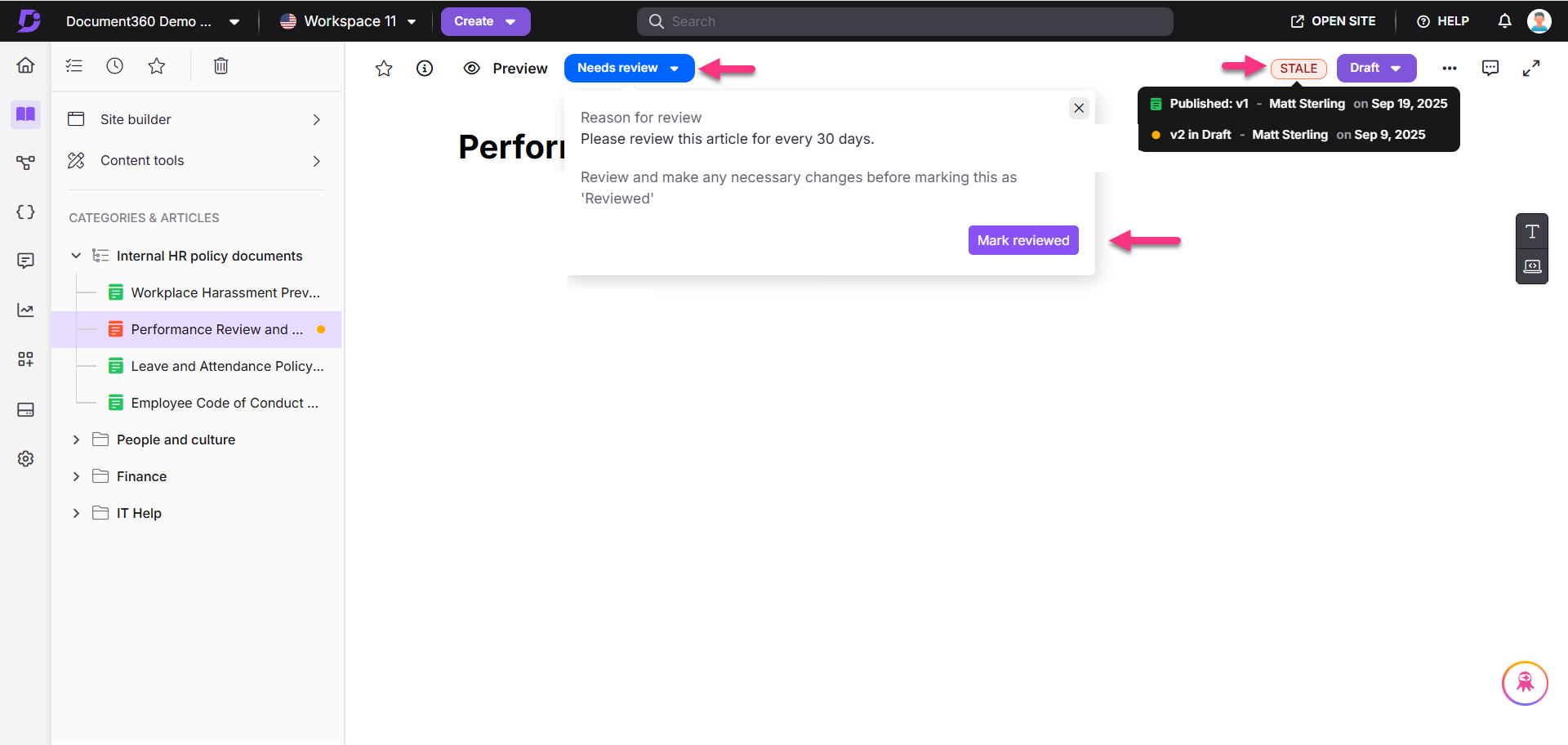
Meerdere artikelen markeren als Beoordeeld of Moet worden beoordeeld
U kunt op twee manieren meerdere artikelen markeren als Beoordeeld of Moet worden beoordeeld:
Alle artikelen
Navigeer naar Documentation () in de linkernavigatiebalk.
Navigeer in het linkernavigatiedeelvenster naar All articles ().
De All articles pagina verschijnt.
Vouw in de optie Filter () de vervolgkeuzelijst Herinnering voor beoordeling uit en selecteer Verouderd.
Selecteer de artikelen die u wilt markeren als beoordeeld.
Klik op de optie Markeren als beoordeeld die beschikbaar is boven de lijst met artikelen.
Als u meerdere artikelen wilt markeren als Moet worden beoordeeld, selecteert u de gewenste artikelen, klikt u op Herinnering controleren en kiest u de beoogde herinneringsdagen.
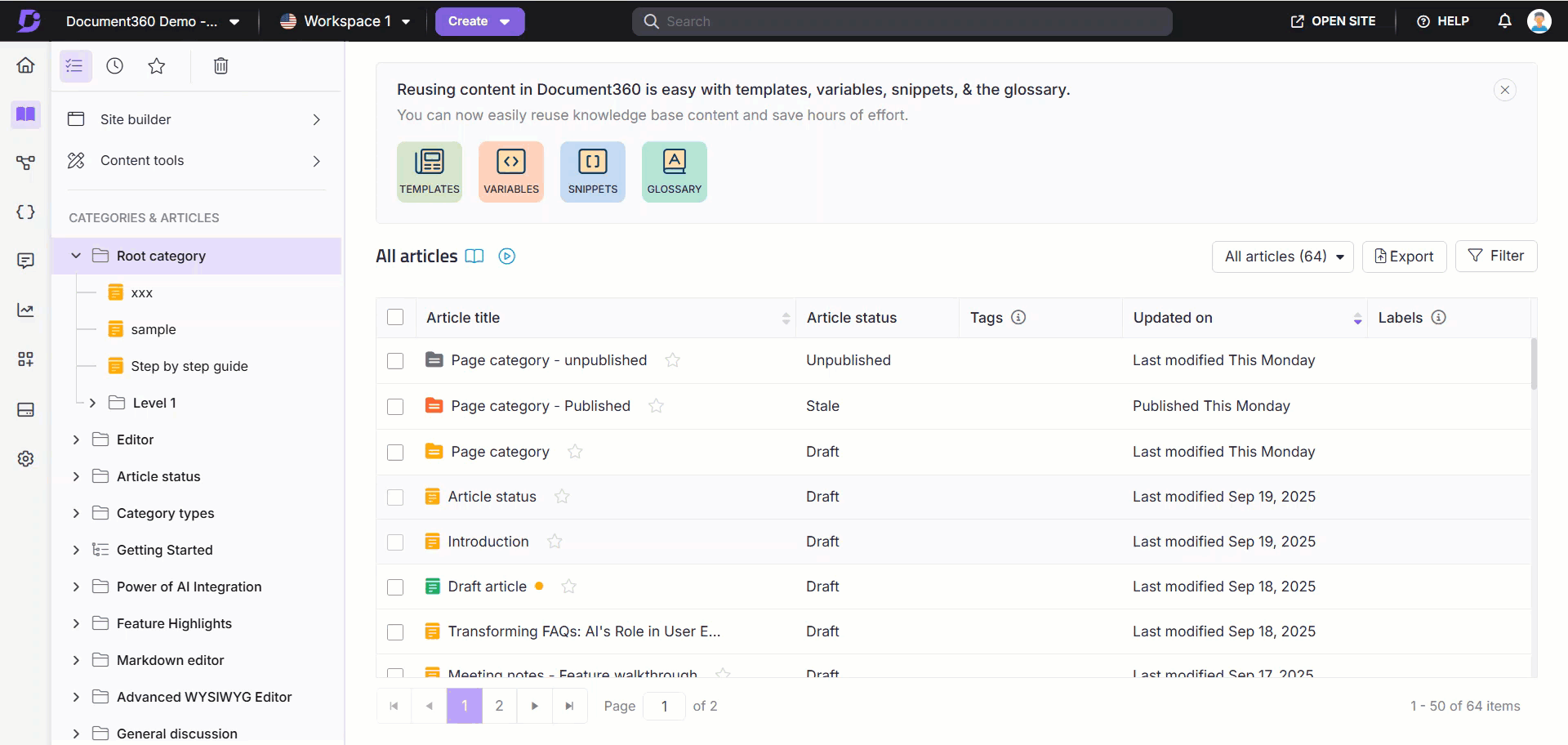
Herinneringen voor artikelbeoordeling in inhoudstools
Navigeer naar Documentation () in de linkernavigatiebalk.
Navigeer in het linkernavigatiedeelvenster naar Content tools > Documentation > Article review reminders.
De pagina met herinneringen voor artikelrecensies verschijnt met een lijst met herinneringen die u al hebt gemaakt.
Klik op Reviewherinnering maken.
Het dialoogvenster Herinnering maken verschijnt.
Voer de naam van de herinnering in, stel de herinneringsfrequentie in en voeg de gewenste revisoren toe.
Als u klaar bent, klikt u op Volgende.
Selecteer de gewenste werkruimte en taal.
Nadat u alle artikelen hebt geselecteerd, verschijnt het selectievakje Deze regel instellen voor toekomstige artikelen/tags/bijdragers. Als u deze optie selecteert, wordt dezelfde beoordelingsherinnering toegepast op alle geselecteerde artikelen, hun tags en bijdragers in de toekomst.
Selecteer de gewenste artikelen en klik op Herinnering instellen.
NOTITIE
U kunt de filteropties () toepassen om artikelen op te halen op basis van categorie, bijdrager, tags en datum.
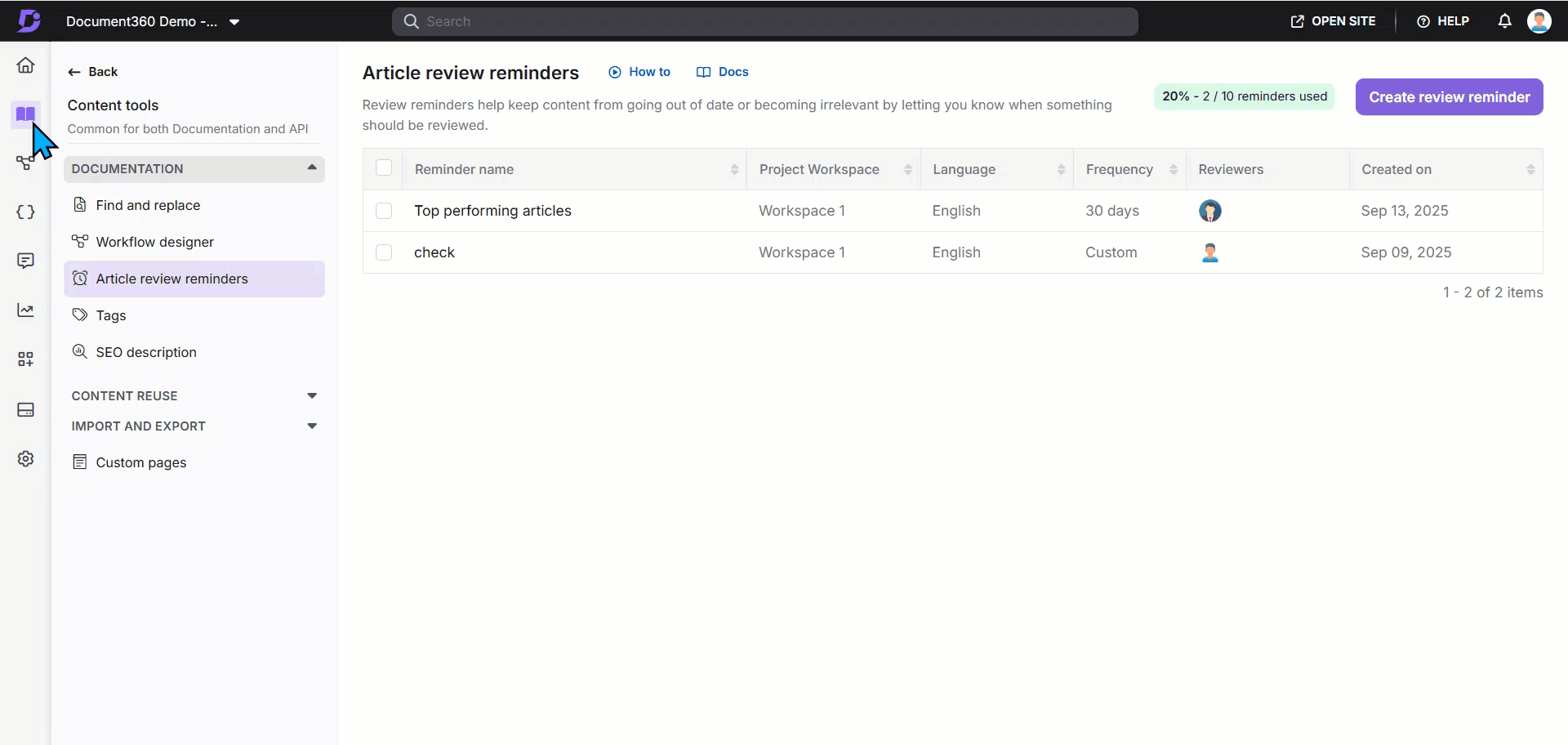
FAQ
Hoe stel ik een beoordelingsherinnering in voor alle artikelen in mijn project?
Als u een beoordelingsherinnering wilt instellen voor specifieke artikelen of alle artikelen in uw project,
Navigeer naar Documentation () in de linkernavigatiebalk.
Navigeer in het linkernavigatiedeelvenster naar Content tools > Documentation > Article review reminders.